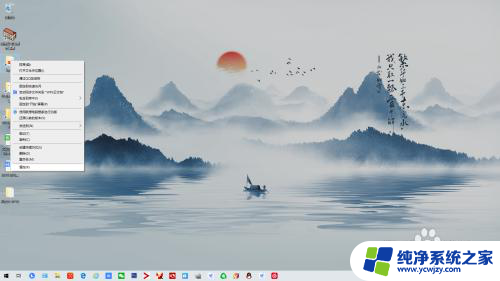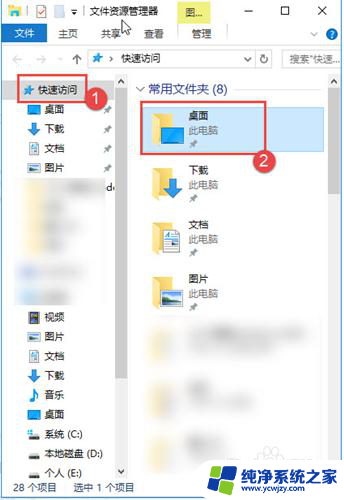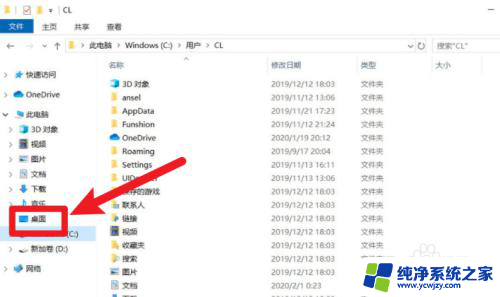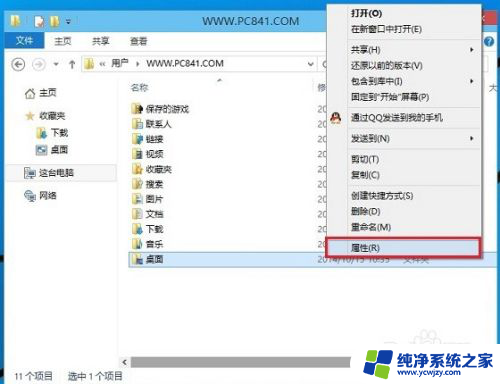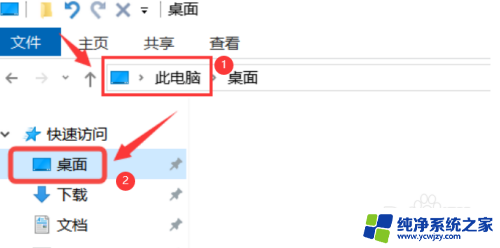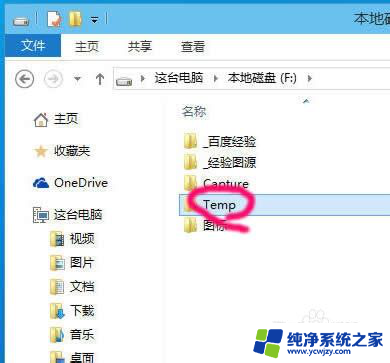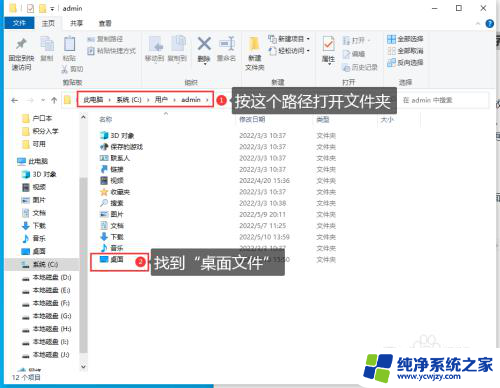windows10怎么更改桌面存储路径
更新时间:2024-06-28 11:45:38作者:xiaoliu
在Windows10操作系统中,我们经常会将一些常用的文件或文件夹保存在桌面上,方便我们快速访问,但有时候默认的桌面路径可能并不是我们想要的,这时就需要对桌面存储路径进行更改。接下来我们就来详细介绍一下在Win10中如何更改桌面文件夹路径的步骤。
Win10桌面文件夹路径更改方法1、双击【此电脑】,鼠标右键点击快速访问里的桌面。
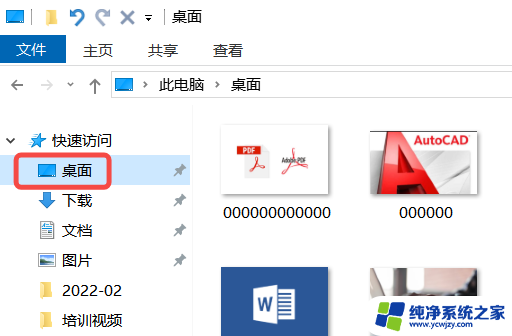
2、选择最下面的属性。
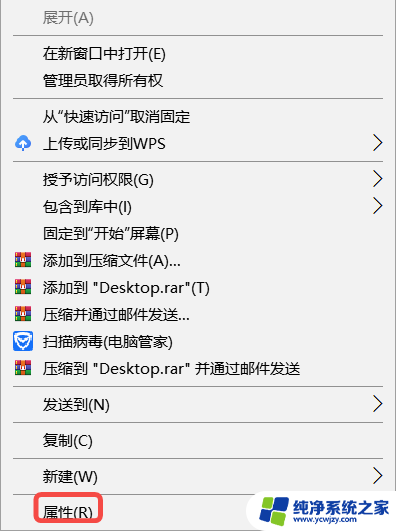
3、点击打开位置选项卡,路径那边点击移动。
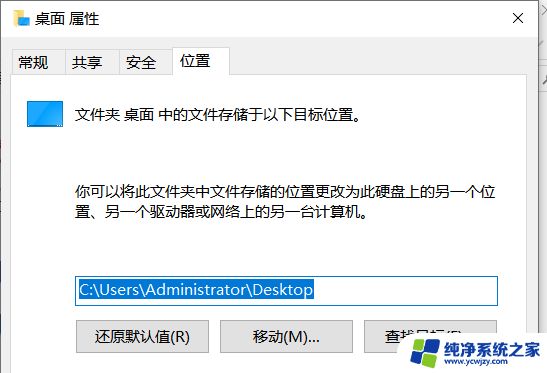
4、选择要更改的文件夹路径,不管是D盘E盘F盘都可以,最后确定即可。
当然用户也可以直接用输入文字的方法修改路径,如果是不存在的文件夹。会弹出“是否创建该文件夹”的对话框,点击“是”即可。
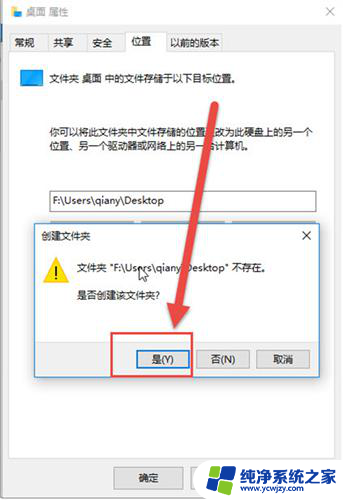
以上就是如何更改Windows 10桌面存储路径的全部内容,如果你遇到这种情况,不妨尝试按照以上方法解决,希望对大家有所帮助。